
Mục lục:
- Tác giả John Day [email protected].
- Public 2024-01-30 13:33.
- Sửa đổi lần cuối 2025-01-23 15:15.
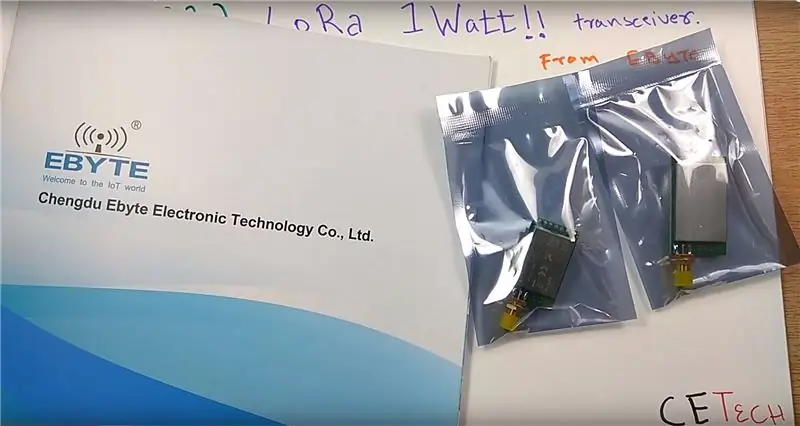

Này, có chuyện gì vậy, các bạn! Akarsh đây từ CETech.
Dự án này của tôi là một đường cong học tập để hiểu hoạt động của mô-đun E32 LoRa từ eByte, một mô-đun thu phát 1-watt công suất cao.
Khi chúng tôi hiểu được cách làm việc, tôi đã thiết kế một PCB là một điểm đột phá cho mô-đun E32 này để lộ ra bus UART để nói chuyện trực tiếp với mô-đun E32 mà không cần bất kỳ mạch bên ngoài nào.
Cuối cùng, chúng tôi sẽ kiểm tra mô-đun của mình bằng cách thiết lập liên kết giữa 2 mô-đun và gửi / nhận dữ liệu bằng liên kết LoRa này
Hãy để chúng tôi bắt đầu với niềm vui bây giờ
Bước 1: Các bộ phận

Bạn có thể tìm thấy các mô-đun LoRa từ eByte trên các liên kết sau từ LCSC:
Mô-đun E32 1W:
Mô-đun E32 100mW:
Ăng-ten 433MHz:
Bước 2: Nhận PCB cho dự án của bạn được sản xuất

Bạn phải xem JLCPCB để đặt mua PCB trực tuyến với giá rẻ!
Bạn nhận được 10 PCB chất lượng tốt được sản xuất và vận chuyển đến trước cửa nhà của bạn với giá 2 đô la và một số phí vận chuyển. Bạn cũng sẽ được giảm giá vận chuyển cho đơn hàng đầu tiên của mình. Để thiết kế đầu PCB của riêng bạn sang easyEDA, sau khi hoàn tất, hãy tải các tệp Gerber của bạn lên JLCPCB để chúng được sản xuất với chất lượng tốt và thời gian quay vòng nhanh chóng.
Bước 3: Đấu dây và mạch điện
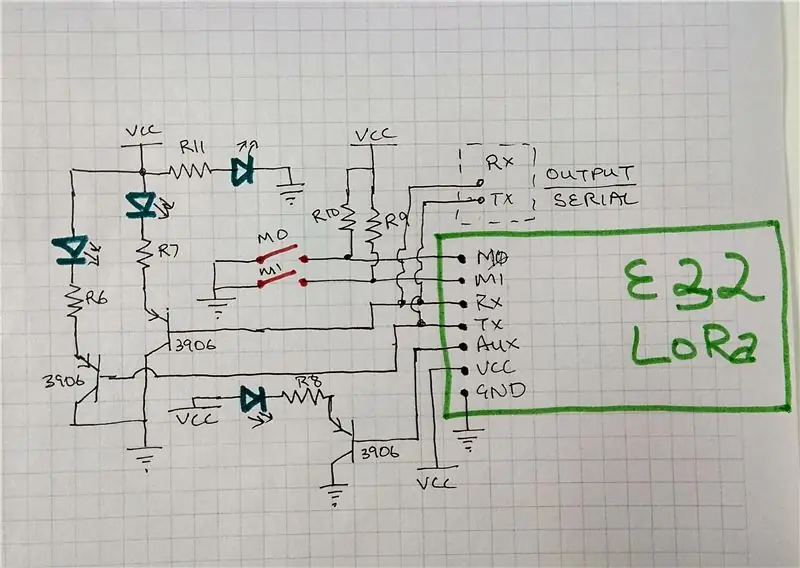

Kết nối quan trọng nhất được thực hiện là các chân M1 và M0. Chúng cần được kết nối với GND hoặc VCC để hoạt động của mô-đun và không thể để thả nổi. Chúng ta sẽ tìm hiểu thêm về lựa chọn chế độ khác nhau bằng cách sử dụng M1 và M0 trong bước tiếp theo.
Chân AUX là chân đầu ra hiển thị trạng thái bận của module nên ta gắn đèn LED vào chân này bằng transistor 3906 để biết trạng thái của E32.
Cuối cùng, tôi cũng đã gắn một vài đèn LED trên các chân Rx và Tx để khi quá trình truyền dữ liệu diễn ra qua UART, nó sẽ hiển thị trên các đèn LED.
Bước 4: Chế độ hoạt động
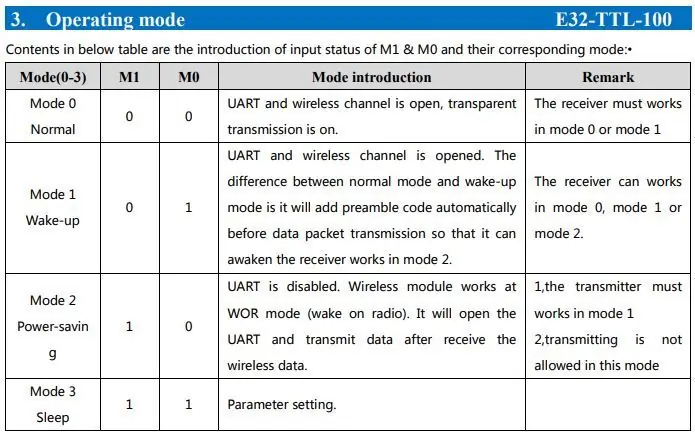
Thay đổi điện áp của chân M1 và M0 các chế độ khác nhau của mô-đun có thể được đặt.
Chúng ta có thể thấy các chế độ khác nhau ở bảng trên.
Tôi chủ yếu tập trung vào Chế độ 0 và Chế độ 3. Để sử dụng LoRa bình thường, tôi giữ mô-đun ở Chế độ 0 và để cấu hình, tôi giữ nó ở Chế độ 3.
Bước 5: Bảng đột phá

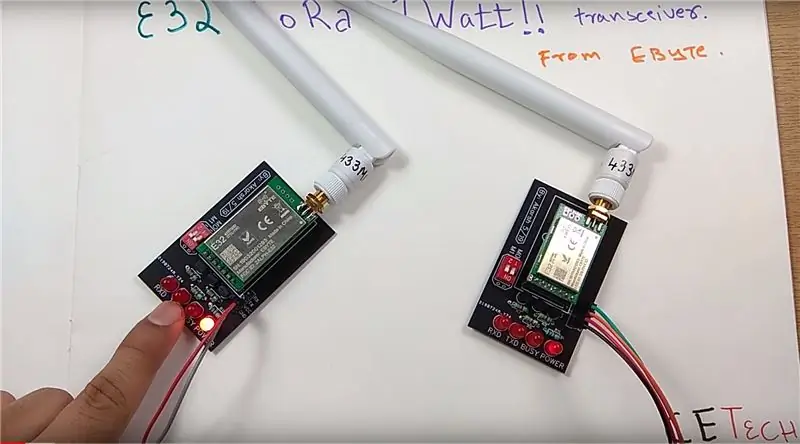
Tôi đã thiết kế một PCB bằng cách sử dụng sơ đồ mạch trên và đã sản xuất nó.
PCB hiển thị trực tiếp cổng UART và E32 có thể được sử dụng mà không cần bất kỳ mạch bên ngoài nào với bất kỳ bộ vi điều khiển nào trực tiếp.
Vì vậy, tôi đã hàn các thành phần trên PCB và kiểm tra liên kết LoRa trong bước tiếp theo.
Bước 6: Thử nghiệm cuối cùng

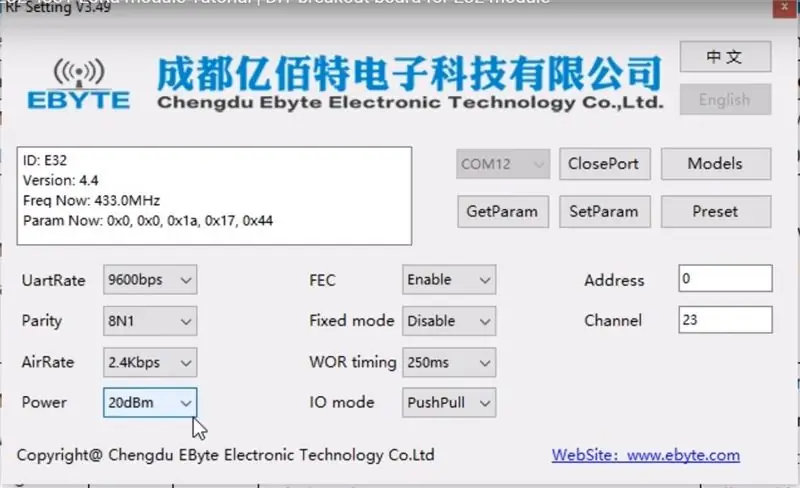
Tôi đã kết nối một mô-đun bằng mô-đun FTDI với PC và đặt công tắc chế độ của M0 và M1 thành 1 và 1 để cài đặt thông số.
Sau khi làm điều đó, tôi mở phần mềm Thiết lập RF và sau khi chọn đúng cổng COM, hãy nhấn vào nút GetParam, nút này sẽ điền vào tất cả các ô trong phần mềm và xác nhận rằng mô-đun đang hoạt động.
Sau đó, trong thiết lập thứ hai, tôi chuyển chế độ sang Chế độ 0 bằng cách thực hiện M1 & M0 thành 0 & 0. Tôi đã thực hiện điều này cho 2 bảng và kết nối cả hai với nguồn điện. Sau đó, bắt đầu gửi dữ liệu đến một mô-đun qua UART và tôi bắt đầu quan sát chân TX trên mô-đun khác nhấp nháy, điều này đã xác nhận việc thiết lập liên kết LoRa không dây. Xem video của tôi cho cùng một bản demo.
Đề xuất:
Trang bị thêm đèn pha sợi đốt thành đèn LED: 7 bước

Trang bị thêm một đèn pha sợi đốt thành đèn LED: Tôi đã lắp đặt trong hiên nhà của mình một bóng đèn pha sợi đốt 500W trong nhiều năm. Nhưng tôi nghĩ rằng 500W đáng để thử thay đổi nó thành một thứ gì đó hiện đại và tiết kiệm năng lượng. Trong các tìm kiếm của tôi trên internet, một thứ được gọi là
Trường hợp đột phá cấp nguồn ATX: 3 bước

Trường hợp đột phá nguồn ATX: Tôi đã mua bảng đột phá ATX bên dưới và cần một vỏ cho nó.; phát sáng-
Làm thế nào để sử dụng đồng hồ vạn năng trong tiếng Tamil. Hướng dẫn cho người mới bắt đầu - Đồng hồ vạn năng cho người mới bắt đầu: 8 bước

Làm thế nào để sử dụng đồng hồ vạn năng trong tiếng Tamil. Hướng dẫn cho người mới bắt đầu | Đồng hồ vạn năng dành cho người mới bắt đầu: Xin chào các bạn, Trong hướng dẫn này, tôi đã giải thích cách sử dụng đồng hồ vạn năng trong tất cả các loại mạch điện tử theo 7 bước khác nhau, chẳng hạn như 1) kiểm tra tính liên tục khi phần cứng gặp sự cố 2) Đo dòng điện một chiều 3) kiểm tra Diode và đèn LED 4) Đo Resi
Làm thế nào để viết một hướng dẫn sử dụng các tài liệu hướng dẫn: 14 bước

Làm thế nào để viết một hướng dẫn bằng cách sử dụng các bảng hướng dẫn: Tài liệu này chỉ ra cách sử dụng các bảng hướng dẫn để viết một chỉ dẫn
Cách cài đặt HID [Bộ chuyển đổi đèn pha] Tự làm trên Xe tải đèn pha Ram Quad 2012: 10 bước
![Cách cài đặt HID [Bộ chuyển đổi đèn pha] Tự làm trên Xe tải đèn pha Ram Quad 2012: 10 bước Cách cài đặt HID [Bộ chuyển đổi đèn pha] Tự làm trên Xe tải đèn pha Ram Quad 2012: 10 bước](https://i.howwhatproduce.com/preview/how-to-implement/10496769-how-to-install-hids-headlight-conversion-kit-diy-on-2012-ram-quad-headlight-trucks-10-steps-0.webp)
Cách cài đặt HID [Bộ chuyển đổi đèn pha] Tự làm trên Xe tải Ram Quad 2012: Xin chào mọi người! Cuối cùng tôi " đã có một " Hướng dẫn DIY đèn pha ô tô cho các bạn, lần này là bộ chuyển đổi HID về cách Cài đặt BFxenon HID trên xe tải Ram Quad Headlight 2012. Nó THỰC SỰ DỄ DÀNG =] Tôi hy vọng tất cả các bạn thích
